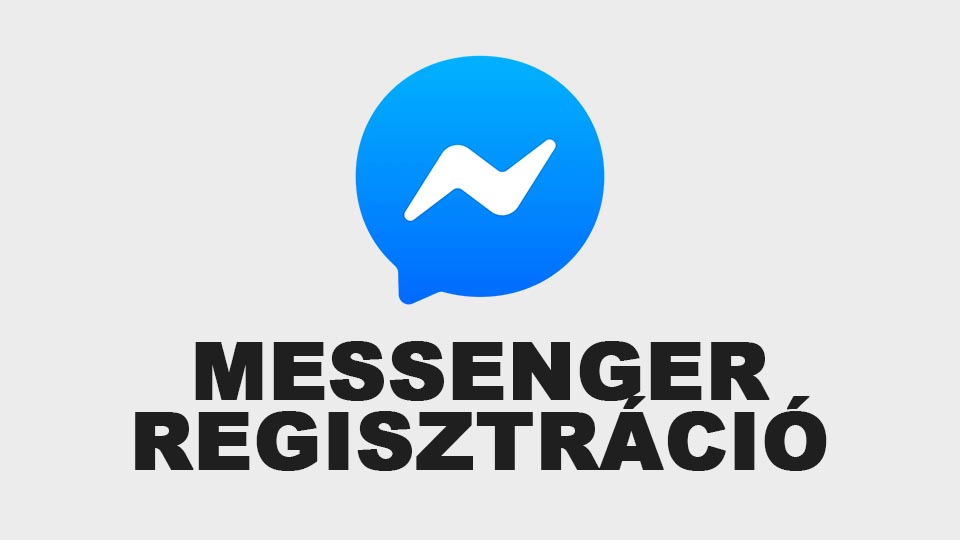
Messenger regisztráció lépései számítógépen magyarul (Regisztrációs útmutató)
Ha bármilyen okból kifolyólag nem tudnál regisztrálni a Messengerre számítógépen keresztül, akkor ez az útmutató végigvezet a Messenger regisztráció számítógépes lépésein.
A Messenger most már csak Facebook fiókkal használható, így ha szeretnénk a Messengerre regisztrálni, akkor kötelező létrehoznunk hozzá egy Facebook fiókot is.
Messenger regisztráció lépései számítógépen
A számítógépen való Messenger bejelentkezéshez a www.messenger.com oldalt kell használni, viszont itt a regisztrációt nagyon elrejtették, sőt inkább ki sem rakták. De ha ügyesek vagyunk, akkor megoldjuk.
Ahogy fentebb említettem a Messenger használatához most már kötelező Facebook fiók. Így hát kötelező először létrehoznunk egy Facebook fiókot, hogy utána betudjunk jelentkezni a Messenger számítógépes verziójába.
1. lépés: Weboldal felkeresése
Keressük fel a számítógépünk böngészőjében a www.facebook.com oldalt, ha már a Messenger hivatalos oldalára elfelejtették kirakni a „Regisztráció” gombot. 😀
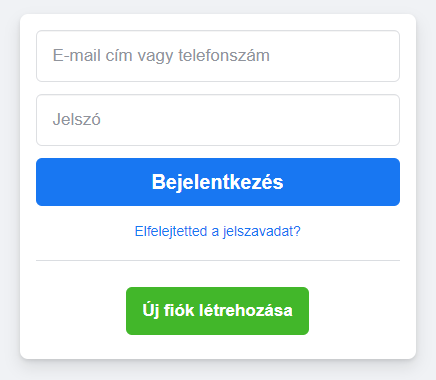
A Facebook nekem váltogatva két különböző verziót dobott fel. Az új verzióba bekerült egy plusz „Új fiók létrehozása” gomb, amelyre csak szimplán rá kell kattintani. Ha nektek a régi verzió jön, be akkor ez a gomb kimarad, egyből ugorj a második lépésre.
2. lépés: Adatok kitöltése
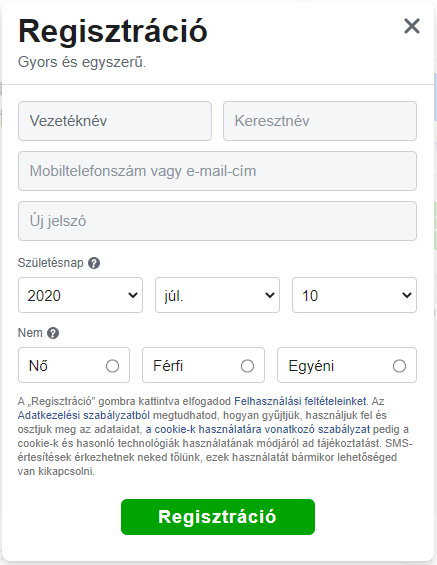
Töltsük ki az adatokat az alábbiak szerint.
- Vezetéknév: Adjuk meg a vezetéknevünk értelemszerűen.
- Keresztnév: Keresztnevet is logikusan töltsük ki.
- Mobiltelefonszám vagy e-mail-cím: mindenképp olyan email címet vagy telefonszámot adjunk meg, amihez van hozzáférésünk.
- Új jelszó: Annyi a kritérium, hogy minimum 6 karakter hosszú legyen a jelszó, de érdemes kis- és nagybetűt, valamint számokat és speciális karaktereket egyaránt használni.
- Születésnap: Adjuk meg, hogy mikor születtünk.
- Nem: Adjuk meg a nemünk.
3. lépés: Email cím vagy telefonszám megerősítése
Ha email címmel regisztráltunk, akkor nyissuk meg az email tárhelyünket és nézzük meg a Facebook-tól kapott emailt, amelyben lesz egy kód, amelyet a Facebook oldalán lévő rubrikába kell beírni.
Ha telefonszámmal regisztráltunk, akkor kapni fogunk a Facebook-tól egy SMS-t, amelyben egy aktiválókódot találunk, amelyet a Facebook oldalán lévő rubrikába kell beírni.
Ezek után visszatérhetünk a Messenger hivatalos számítógépes weboldalára, ahol betudunk jelentkezni az imént létrehozott Facebook fiókkal.
Végszó
Ezzel teljes mértékben a cikk végére értünk. Remélem mindenki sikerrel járt. Ha valakinek nem sikerült számítógépen regisztrálni a Messenger fiókját, akkor kommentben jelentkezzen!
